
Virhekoodi 277 Yhteys pelipalvelimeen katkesi Robloxissa
Roblox on hauska peli, mutta se ei ole ongelmaton: virhekoodi 277 on monien pelaajiensa mukaan yksi yleisimmistä ongelmista. Jos näet myös Robloxissa virhekoodin 277, joka osoittaa, että olet menettänyt yhteyden sen palvelimeen, älä huoli, et ole yksin. Meillä on tässä joitain tehokkaita korjauksia, jotka ovat auttaneet monia muita pelaajia saman virheen kanssa, ja sinun tulee myös kokeilla niitä nähdäksesi, voivatko he korjata Robloxin virhekoodin 277 puolestasi.
Kokeile näitä korjauksia Robloxin virhekoodiin 277
Sinun ei tarvitse kokeilla kaikkia seuraavia korjauksia: jatka vain luetteloa alaspäin, kunnes löydät sen, joka korjaa Robloxin virhekoodin 277 puolestasi.
- Yritä reitittimen asetuksissa mahdollistaa QoS:n priorisoimaan peliliikennettä . Jos et ole varma, mistä se löytyy, käy reitittimesi virallisella verkkosivustolla löytääksesi käyttöopas tai pyydä apua Internet-palveluntarjoajaltasi.
- Paina näppäimistöltäsi Windows avain ja R avain yhteen. Kopioi ja liitä %LocalAppData%/Roblox ja osui Tulla sisään .

- paina Ctrl ja A näppäimet yhdessä valitaksesi kaikki ja paina sitten Siirtää ja Poistaa poistaaksesi kaikki lokitiedostot täältä.
- Paina näppäimistöltäsi Windows avain ja R avain yhteen. Kopioi ja liitä %USERPROFILE%AppDataLocalLowRbxLogs ja osui Tulla sisään .

- Paina myös Ctrl ja A näppäimet yhdessä valitaksesi kaikki ja paina sitten Siirtää ja Poistaa poistaaksesi kaikki tiedostot täältä.
- Napsauta hiiren kakkospainikkeella omaasi Roblox Pelaaja -kuvake ja valitse Ominaisuudet .

- Valitse Yhteensopivuus -välilehti. Rastita ruutuun Suorita tämä ohjelma järjestelmänvalvojana . Napsauta sitten Käytä > OK tallentaaksesi muutokset.

- paina Windows-logoavain ja R näppäimistöllä avataksesi Suorita-ruudun.
- Tyyppi cmd ja paina sitten Siirtää ja Tulla sisään samaan aikaan. Jos lupaa pyydetään, napsauta Joo .

- Kopio ipconfig /flushdns ja liitä se ponnahdusikkunaan. Paina sitten Tulla sisään .

- DNS-välimuistisi tyhjennettiin onnistuneesti.

- Napsauta hiiren kakkospainikkeella tehtäväpalkissa verkkokuvake ja napsauta sitten Avaa Verkko- ja Internet-asetukset .

- Klikkaus Muuta sovittimen asetuksia .

- Oikealla painikkeella käyttämäsi verkko ja napsauta sitten Ominaisuudet .

- Valitse Internet-protokollan versio 4 (TCP/IPv4) ja napsauta sitten Ominaisuudet .

- Valitse Käytä seuraavia DNS-palvelinosoitteita , täytä Googlen DNS-palvelinosoitteet alla kuvatulla tavalla ja napsauta sitten OK .
Ensisijainen DNS-palvelin: 8.8.8.8
Vaihtoehtoinen DNS-palvelin: 8.8.4.4

- Lataa ja asenna Fortect.
- Avaa Fortect. Se suorittaa ilmaisen skannauksen tietokoneestasi ja antaa sinulle yksityiskohtaisen raportin tietokoneesi tilasta .

- Kun olet valmis, näet raportin, joka näyttää kaikki ongelmat. Voit korjata kaikki ongelmat automaattisesti napsauttamalla Aloita korjaus (Sinun on ostettava täysi versio. Sen mukana tulee a 60 päivän rahat takaisin -takuu joten voit palauttaa hyvityksen milloin tahansa, jos Fortect ei korjaa ongelmaasi).

1. Tarkista Roblox-palvelin
Kun näet Robloxissa virhekoodin 277, sinun tulee ensin tarkistaa pelipalvelimen tila varmistaaksesi, ettei tämä ole ongelma itsellesi: useimmiten virhekoodi 277 on ongelma pelipalvelimessa, eikä siinä ole mitään muuta. sinun ei tarvitse tehdä muuta kuin odottaa, että kehittäjät saavat palvelimensa kuntoon.
Voit tarkistaa Robloxin palvelimen tilan vierailemalla tällä sivulla: https://status.roblox.com/pages/59db90dbcdeb2f04dadcf16d
Jos Robloxin palvelimessa on todellakin ongelma, näet seuraavanlaisen ilmoituksen:
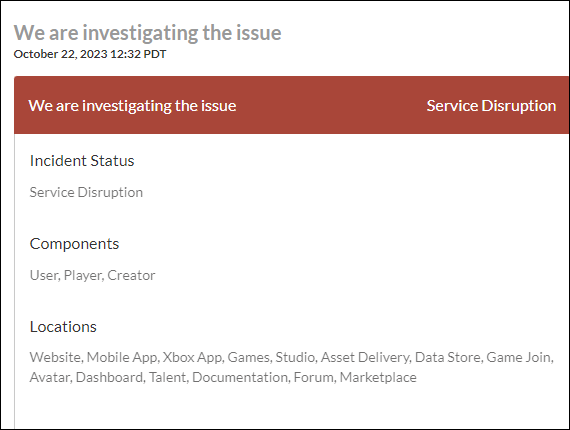
Jos näet Kaikki järjestelmät toimivat , mutta saat edelleen virhekoodin 277 puolellasi Robloxissa, siirry muihin korjauksiin, koska se voi olla ongelma verkossasi.
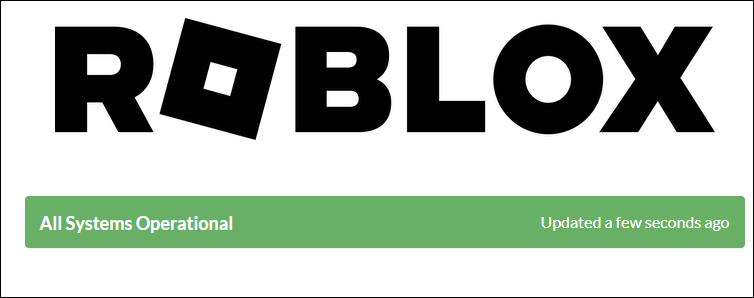
2. Tarkista verkkoasetuksistasi
Jos olet varmistanut, että Robloxin palvelin toimii hyvin, mutta saat silti virhekoodin 277 puolellasi, ongelma on todennäköisesti verkkoasetuksissasi.
Reitittimelläsi on joitain hienosäätöjä parantaaksesi verkkoyhteyttäsi ja siten vähentääksesi mahdollisuutta saada virhekoodi 277 Robloxissa. Tarkista seuraavista, oletko tehnyt ne kaikki:
Jos mikään yllä olevista ei auta ja näet edelleen virhekoodin 277 Robloxissa, siirry eteenpäin.
3. Poista Roblox-lokit
Monet käyttäjät ilmoittivat, että Roblox-lokien poistaminen tietokoneistaan auttaa korjaamaan virheen 277. Katso, toimiiko tämä myös sinulle:
Yritä sitten käynnistää Roblox uudelleen nähdäksesi, pysyykö virhekoodi 277. Jos ongelma jatkuu, siirry eteenpäin.
4. Suorita Roblox järjestelmänvalvojana
Tiettyjen järjestelmän käyttöoikeuksien tai oikeuksien puuttuminen voi myös olla syy siihen, miksi Robloxilla on virhekoodi 277. Voit tarkistaa, onko tämä sinun tapauksesi:
Avaa nyt Roblox uudelleen (se tulisi avata järjestelmänvalvojan luvalla), jotta näet, onko virhekoodi 277 st. Jos ongelma jatkuu, siirry seuraavaan korjaukseen.
5. Kokeile toista DNS-palvelinta
Jos käytät Internet-palveluntarjoajasi (Internet Service Provider) -oletus-DNS-palvelinta, saatat kohdata ongelmia, kuten ruuhkaisen välimuistin, mikä voi aiheuttaa ongelmia, kuten virhekoodin 277 Robloxissa. Jos haluat nähdä, onko tämä ongelma sinulle, voit ensin tyhjentää DNS:n ja vaihtaa sitten julkiseen DNS-palvelimeen. Tehdä niin:
Vaihda sitten julkiseen DNS-palvelimeen, ja suosittelemme Google DNS -palvelinta, koska se on nopea ja turvallinen. Voit vaihtaa DNS-palvelimen seuraavasti:
Katso sitten, näkyykö virhekoodi 277 edelleen Robloxissasi. Jos ongelma jatkuu, siirry eteenpäin.
6. Korjaa vioittuneet tai vaurioituneet järjestelmätiedostot
Jos kohtaat jatkuvia ongelmia eikä mikään aiemmista ratkaisuista ole osoittautunut tehokkaiksi, on mahdollista, että vioittuneet järjestelmätiedostot ovat syyllisiä. Tämän korjaamiseksi järjestelmätiedostojen korjaamisesta tulee ratkaisevaa. System File Checker (SFC) -työkalu voi auttaa sinua tässä prosessissa. Suorittamalla komennon sfc /scannow voit käynnistää tarkistuksen, joka tunnistaa ongelmat ja korjaa puuttuvat tai vioittuneet järjestelmätiedostot. On kuitenkin tärkeää huomata se SFC-työkalu keskittyy ensisijaisesti suurten tiedostojen skannaamiseen ja saattaa jättää huomiotta pienet ongelmat .
Tilanteissa, joissa SFC-työkalu ei toimi, suositellaan tehokkaampaa ja erikoistuneempaa Windowsin korjaustyökalua. Fortect on automaattinen Windowsin korjaustyökalu, joka tunnistaa ongelmalliset tiedostot ja korvaa vialliset tiedostot. Skannaamalla tietokoneesi kattavasti Fortect voi tarjota kattavamman ja tehokkaamman ratkaisun Windows-järjestelmän korjaamiseen.
(Vinkkejä: Etkö ole vielä varma, onko Fortect se mitä tarvitset? Tarkista tämä Fortec-arvostelu!)
Kiitos postauksen lukemisesta. Jos sinulla on muita ehdotuksia Robloxin virhekoodiin 277, voit jakaa ne. Olemme kaikki korvia.

















![[Pikakorjaus] RDR2:n muisti täynnä Suurenna sivun tiedostokokoa. Virhe](https://letmeknow.ch/img/knowledge/42/rdr2-out-memory-please-increase-page-file-size-error.png)

![[KORJATTU] Oculus Air Link ei toimi Windowsissa](https://letmeknow.ch/img/knowledge-base/68/oculus-air-link-not-working-windows.jpg)
![Ctrl + C (Ctrl + V) Ei toimi Windows 10/11/7 [Ratkaistu]](https://letmeknow.ch/img/other/96/strg-c-funktioniert-nicht-unter-windows-10-11-7.jpg)